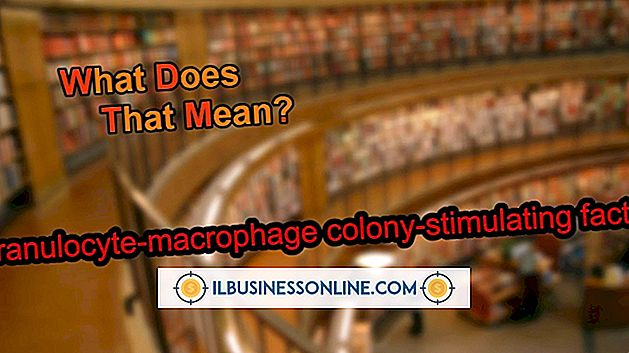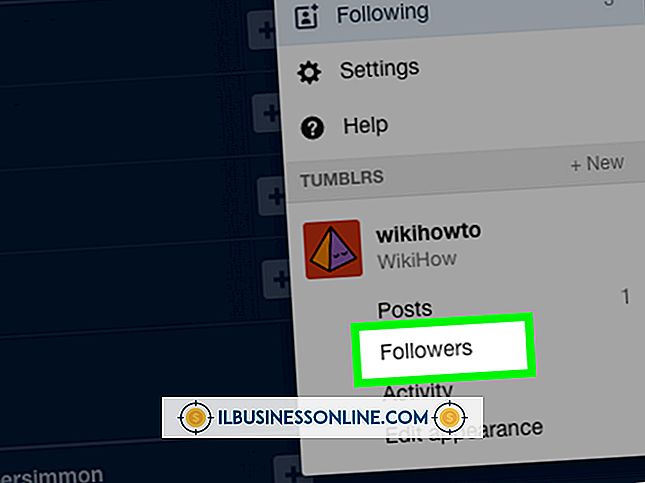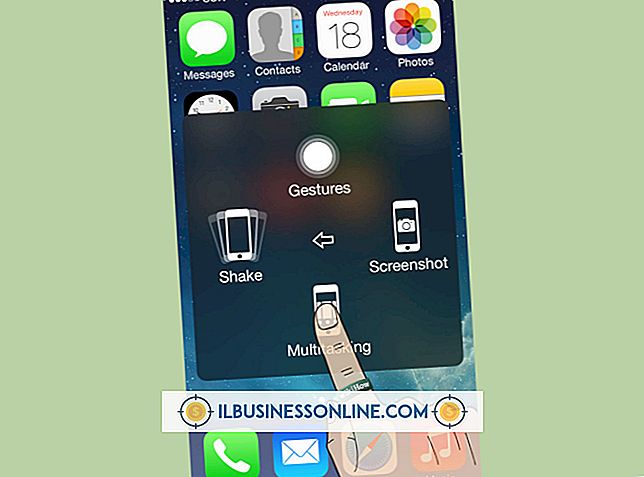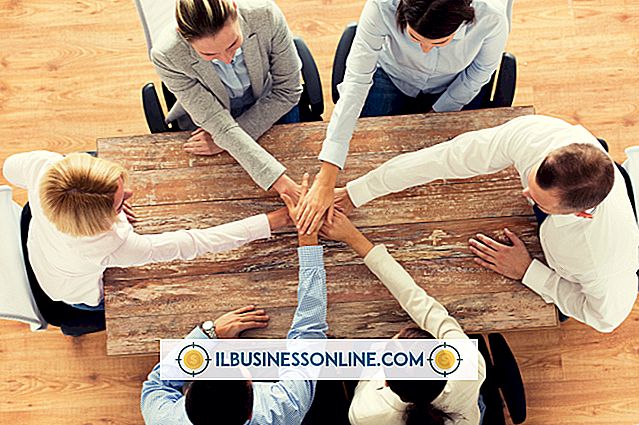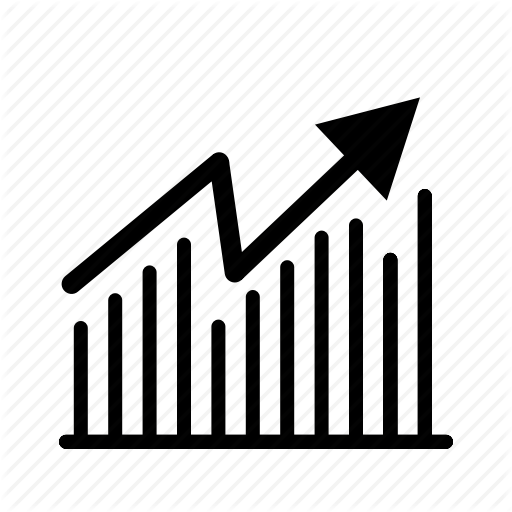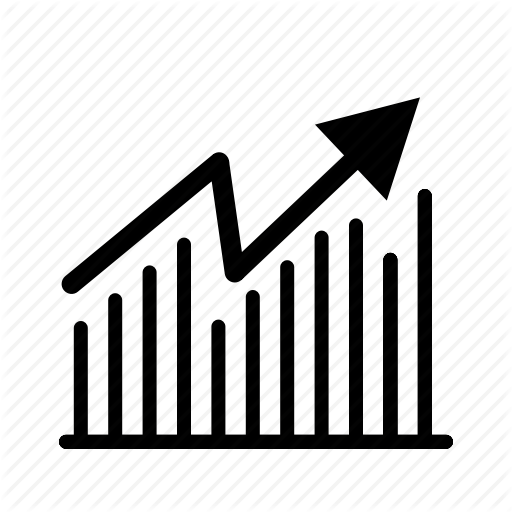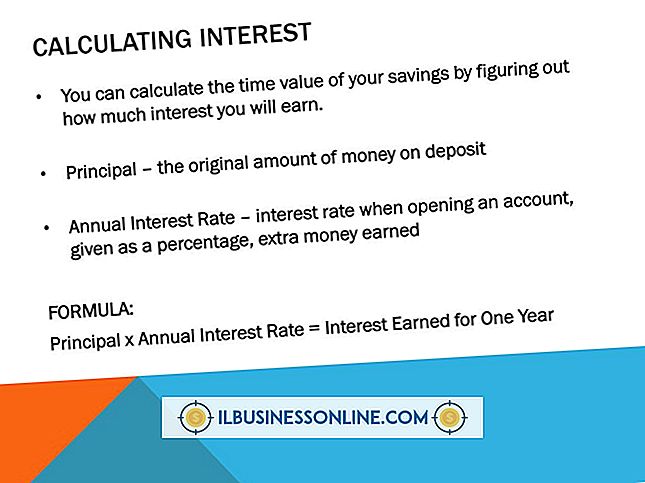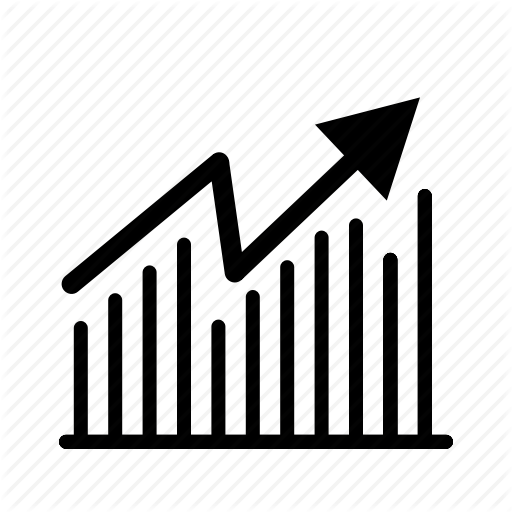Hoe verwijder ik Gmail

Soms kunt u een e-mailbericht verwijderen en wilt u gewoon op 'Ongedaan maken' klikken. Met Gmail kunt u precies dat doen, op voorwaarde dat u het laatst verwijderde bericht binnen 60 seconden nadat u het hebt verwijderd, ongedaan wilt maken of wilt herstellen. U kunt ook meerdere berichten ongedaan maken, zolang u ze maar hebt verwijderd via een enkele wisactie binnen het tijdskader van 60 seconden. Als u de berichten enige tijd geleden hebt verwijderd of als u meerdere berichten via afzonderlijke verwijderverzoeken hebt verwijderd, moet u naar de map Prullenbak gaan, de berichten ophalen en ze vervolgens naar de Inbox of een andere map van uw keuze verplaatsen.
1.
U kunt op een link "Ongedaan maken" klikken om een verwijderd Gmail-bericht te herstellen, zolang dit het meest recent verwijderde bericht is en u zich binnen het tijdvak van 60 seconden bevindt waarin de link "Ongedaan maken" actief is. De link 'Ongedaan maken' bevindt zich in de gemarkeerde gele banner boven je inbox en luidt '' Het gesprek is verplaatst naar de prullenbak. Kom meer te weten. Ongedaan maken. '' Nadat je op 'Ongedaan maken' hebt geklikt, wordt het laatste e-mailbericht dat je hebt verwijderd teruggezet in je Inbox.
2.
Klik op de link "Ongedaan maken" om meerdere Gmail-berichten te herstellen die zijn verwijderd via een enkele transactie. U kunt "Ongedaan maken" gebruiken om meerdere Gmail-berichten te herstellen, zolang ze in een enkele transactie zijn verwijderd en het minder dan 60 seconden geleden is dat u de verwijdering startte. Nadat je op 'Ongedaan maken' hebt geklikt, worden de laatste e-mailberichten die je hebt verwijderd teruggezet in je Inbox.
3.
Ga naar de map Prullenbak als de gele banner is verdwenen of als de berichten die u wilt terugzetten te lang geleden zijn verwijderd om de functie "Ongedaan maken" te kunnen gebruiken. Selecteer de berichten uit de map Prullenbak die u wilt verplaatsen. Klik op het pictogram "Verplaatsen naar". Het pictogram "Verplaatsen naar" is het vijfde pictogram links in het Gmail-menu; het lijkt op een bestandsmap.
4.
Klik op "Inbox" van het pictogram "Verplaatsen naar". Hiermee verplaats je de Gmail-berichten van de prullenbak naar je inbox. Als u verwijderde Gmail-berichten naar een andere map dan uw Postvak IN wilt verzenden, kunt u een nieuwe map maken of een map gebruiken die wordt weergegeven in de pop-uplijst van het pictogram "Verplaatsen naar".
waarschuwingen
- De gele banner waarop staat: '' Het gesprek is verplaatst naar de prullenbak. Kom meer te weten. Ongedaan maken '' verdwijnt binnen 60 seconden.
- Gmail-berichten in de map Prullenbak worden na 30 dagen permanent verwijderd.